Консольные файловые менеджеры Linux могут быть очень полезны в повседневных задачах, при управлении файлами на локальной машине или при подключении к удаленной. Визуальное консольное представление каталога помогает нам быстро выполнять операции с файлами/папками и экономит время.
В этой статье мы рассмотрим некоторые из наиболее часто используемых консольных файловых менеджеров Linux, а также их особенности и преимущества.
1. GNU Midnight Commander
Midnight Command, часто называемый просто mc, является одним из лучших файловых менеджеров, рассматриваемых в этой статье. Помимо копирования, перемещения, удаления и создания файлов и каталогов, Mc обладает множеством полезных функций: вы можете изменять права доступа и владения, просматривать архивы, использовать его в качестве FTP-клиента и многое другое.
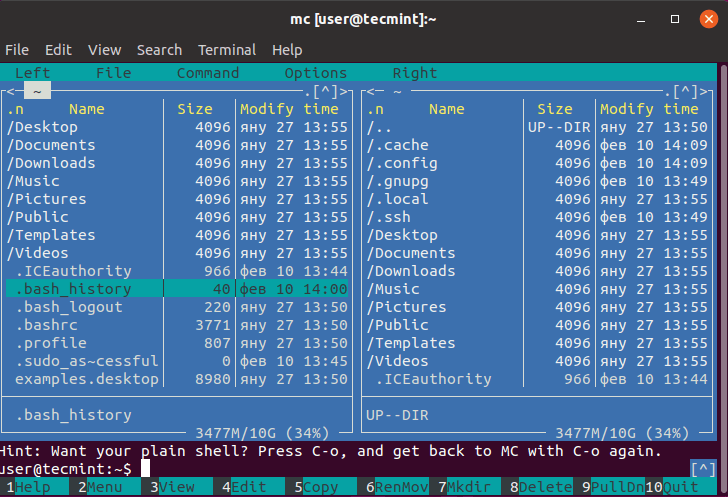
Для установки Midnight Commander можно воспользоваться следующими командами:
$ sudo apt install mc [On Debian, Ubuntu and Mint]
$ sudo yum install mc [On RHEL/CentOS/Fedora and Rocky/AlmaLinux]
$ sudo emerge -a sys-apps/mc [On Gentoo Linux]
$ sudo apk add mc [On Alpine Linux]
$ sudo pacman -S mc [On Arch Linux]
$ sudo zypper install mc [On OpenSUSE]2. Консольный файловый менеджер Ranger
Ranger — еще один лучший выбор при поиске консольного файлового менеджера. Он имеет vim-подобный интерфейс, предварительный просмотр выбранного файла или каталога, поддержку мышиных закладок и просмотр с помощью вкладок.
Для установки Ranger можно воспользоваться следующими командами:
$ sudo apt install ranger [On Debian, Ubuntu and Mint]
$ sudo yum install ranger [On RHEL/CentOS/Fedora and Rocky/AlmaLinux]
$ sudo emerge -a sys-apps/ranger [On Gentoo Linux]
$ sudo apk add ranger [On Alpine Linux]
$ sudo pacman -S ranger [On Arch Linux]
$ sudo zypper install ranger [On OpenSUSE]
3. Cfiles Быстрый терминальный файловый менеджер
Cfiles — это быстрый терминальный файловый менеджер, написанный на языке C и использующий ncurses, подобно ranger, он также использует привязки клавиш vi. Он имеет несколько зависимостей, таких как cp, mv, fzf, xdg-open и другие. Несмотря на свою легкость, его установка требует дополнительных действий:

Для установки cfiles сначала необходимо установить средства разработки с помощью следующих команд:
$ sudo apt-get install build-essential [On Debian/Ubuntu]
$ sudo yum groupinstall 'Development Tools' [on CentOS/RHEL]Затем клонируйте репозиторий cfiles и установите его с помощью следующих команд.
$ git clone https://github.com/mananapr/cfiles.git
$ cd cfiles
$ gcc cf.c -lncurses -o cf
$ sudo cp cf /usr/bin/ #Or copy somewhere else in your $PATH4. Консольный файловый менеджер Vifm
Vifm — еще один файловый менеджер, основанный на командной строке и использующий интерфейс curses. Однако он копирует некоторые возможности mutter. Если вы являетесь пользователем Vim, то для работы с vifm вам не потребуется изучать новый набор команд. Он использует те же сочетания клавиш, а также позволяет редактировать несколько типов файлов.
Как и другие консольные файловые менеджеры, он имеет две панели и поддерживает автозавершение. Также поддерживаются различные представления для сравнения деревьев файлов. Кроме того, с его помощью можно выполнять удаленные команды.

Для установки Vifm можно воспользоваться следующими командами:
$ sudo apt install vifm [On Debian, Ubuntu and Mint]
$ sudo yum install vifm [On RHEL/CentOS/Fedora and Rocky/AlmaLinux]
$ sudo emerge -a sys-apps/vifm [On Gentoo Linux]
$ sudo apk add vifm [On Alpine Linux]
$ sudo pacman -S vifm [On Arch Linux]
$ sudo zypper install vifm [On OpenSUSE]5. Nnn Terminal File Browser
Nnn — самый быстрый консольный файловый менеджер в нашем списке. Несмотря на меньшее количество функций по сравнению с другими файловыми менеджерами, он очень легкий и наиболее близок к настольному файловому менеджеру по тем возможностям, которые можно получить на консоли. Интерфейс прост и позволяет новым пользователям легко освоиться с терминалом.

Для установки nnn можно воспользоваться следующей командой:
$ sudo apt install nnn [On Debian, Ubuntu and Mint]
$ sudo yum install nnn [On RHEL/CentOS/Fedora and Rocky/AlmaLinux]
$ sudo emerge -a sys-apps/nnn [On Gentoo Linux]
$ sudo apk add nnn [On Alpine Linux]
$ sudo pacman -S nnn [On Arch Linux]
$ sudo zypper install nnn [On OpenSUSE]6. Lfm Last File Manager
Lfm — сокращение от Last File Manager — это консольный файловый менеджер на основе языка curses, написанный на Python. Он может быть использован с 1 или 2 панелями. Имеет ряд полезных функций, таких как фильтры, закладки, история, VFS для сжатых файлов, древовидный вид, прямая интеграция с командой find, утилитой grep, командой df и другими инструментами. Доступны также настраиваемые темы.

Для установки Lfm можно воспользоваться следующей командой:
$ sudo apt install lfm [On Debian, Ubuntu and Mint]
$ sudo yum install lfm [On RHEL/CentOS/Fedora and Rocky/AlmaLinux]
$ sudo emerge -a sys-apps/lfm [On Gentoo Linux]
$ sudo apk add lfm [On Alpine Linux]
$ sudo pacman -S lfm [On Arch Linux]
$ sudo zypper install lfm [On OpenSUSE]Вы также можете установить lfm с помощью команды pip:
$ sudo pip install lfm7. lf — List Files
Lf — «List files» — это файловый менеджер командной строки, написанный на языке Go и вдохновленный Ranger. Изначально он был призван заполнить пробелы недостающих возможностей, которые были у Ranger.

К основным особенностям lf относятся:
- Кроссплатформенность — Linux, OSX, Windows (только частичная).
- Единый двоичный файл без зависимостей от времени выполнения.
- Малый объем занимаемой памяти.
- Конфигурирование с помощью команд оболочки.
- Настраиваемые связки клавиш.
- В планах на будущее — активация управления мышью.
Для установки lf просто загрузите бинарную сборку для вашей ОС со страницы релизов lf.
8. WCM Commander
Последним в нашем списке идет WCM command — еще один кроссплатформенный консольный файловый менеджер. Авторы WCM commander ставили своей целью создать кроссплатформенный файловый менеджер, имитирующий возможности Far Manager.

Он имеет встроенный терминал, текстовый редактор и просмотрщик, подсветку синтаксиса, виртуальную файловую систему и очень быстрый пользовательский интерфейс. Также включена поддержка мыши. Пакет для каждой ОС можно найти на странице загрузки WCM.
9. Терминальный файловый менеджер Walk
Walk — это терминальный навигатор, который служит альтернативой традиционным командам ls и cd. Он позволяет осуществлять быструю навигацию с помощью нечеткого поиска, интеграция cd довольно проста, а Vim можно открыть прямо из walk.





а где far2l?